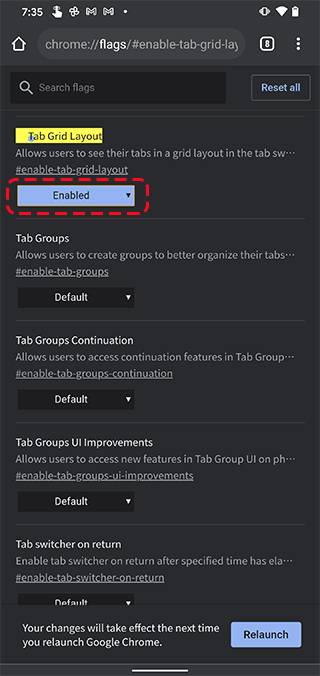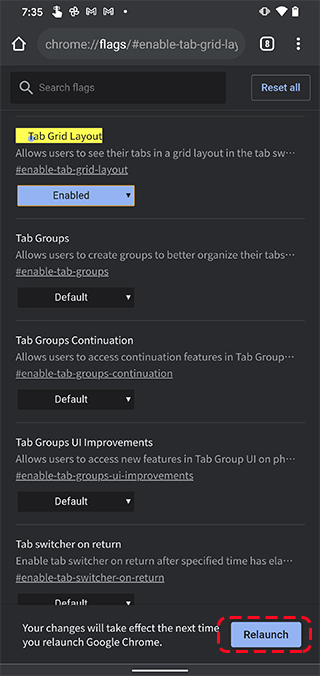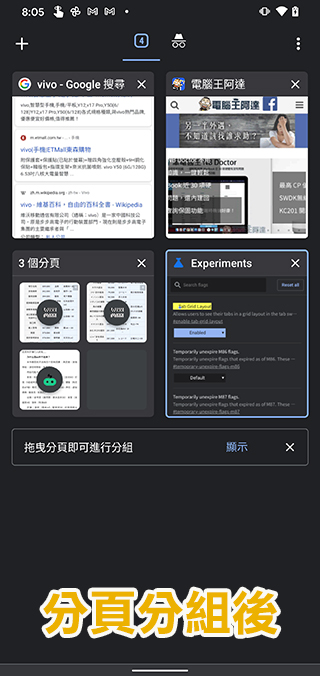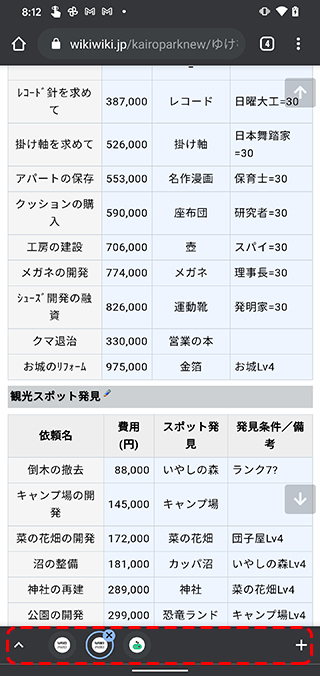在電腦版本的 Chrome 瀏覽器上有一個對於經常大量開啟分頁的人相當方便的功能—分頁分組,但相信大家都不知道這功能在 Android 版的 Chrome 瀏覽器中也能使用,特別像是筆者這種會用手機看各種攻略、新聞的人,分組功能更是便於找尋與歸納。今次筆者正是要來告訴大家如何開啟並且使用這項功能。
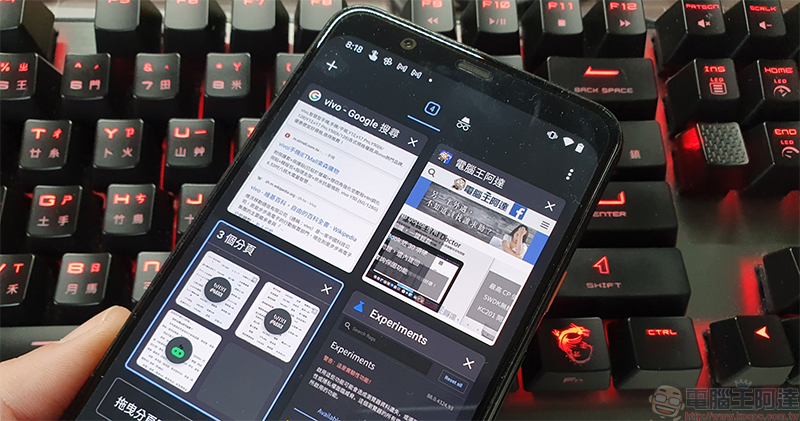
如何在 Android 版 Chrome 瀏覽器啟動並使用分頁分組功能?
早在 2020 年中,Android 版的分頁分組功能就已經存在,但直到最近才擺脫 Beta,成為真正的正式功能之一。這項功能目前無法直接從設定中啟用或關閉,如果想要開啟這項功能其實也很簡單,先確定你的 Chrome 已經更新到最新版本,並且從 flag 中去打開它:
- 在瀏覽器網址欄位輸入「chrome://flags/#enable-tab-grid-layout」去找到「Tab Grid Layout」這項,並且將它切換至「Enabled」。
- 點擊下方的的 Relaunch 之後,Chrome 瀏覽器應用會重新啟動一次,這時候請把 Chrome 瀏覽器再度完全關閉,再次重啟就能看到全新的介面(也就是重新啟動 2 次)。
當你啟動好分頁分組功能後,可以看到在 Chrome 介面上會以方塊的方式顯示你目前所有已經開啟的分頁,這新介面比過去必須滑出來查看更為直覺方便。如果想要針對目前所開的分頁進行分組,只需用拖曳方式將要歸納在一起的分頁堆疊在一起,就像你在歸類應用程式那般執行即可。
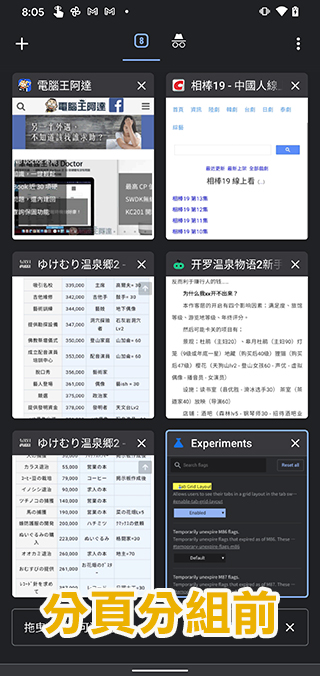
如果你想要在群組中新增分頁,只需點擊該群組打開群組抽屜,並且點選右上方的「+」號即可。當你在瀏覽群組中的分頁時,其他同屬該群組的分頁會以縮小圖示顯示在最下面,你可以直接跳轉、關閉或增加新分頁。
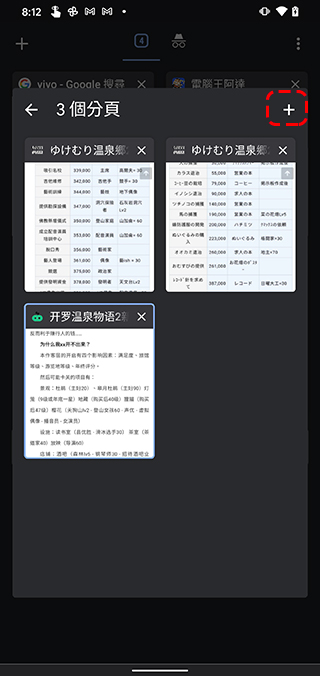
這項分頁分組功能還可針對無痕分頁進行分組,非常便利。分類後的分頁在尋找時就更佳系統性,不像過去必須從大量分頁堆積在一起,必須從雜亂無章中滑動查找,為你節省不少時間。